- Mở ứng dụng Google Meet, tại phòng học, họp online trên Google Meet, nhấn vào biểu tượng 3 ngôi sao ở góc dưới bên phải.
- Chọn background mà bạn đổi.
Bước 1: Mở ứng dụng Google Meet, tại phòng học, họp online trên Google Meet, nhấn vào biểu tượng 3 ngôi sao ở góc dưới bên phải.
Bước 2: Chọn background mà bạn đổi.
Bên cạnh đó, bạn cũng có thể chọn hình ảnh bất kỳ để làm background bằng cách nhấn vào biểu tượng dấu cộng ở mục Nền > Chọn ảnh mà bạn muốn đặt làm background.
- Mở Google Meet trên máy tính, tại phòng học, họp online trên Google Meet, nhấn vào biểu tượng 3 dấu chấm ở góc dưới bên phải.
- Chọn Thay đổi nền.
- Chọn background mà bạn muốn đổi.
Bước 1: Mở Google Meet trên máy tính, tại phòng học, họp online trên Google Meet, nhấn vào biểu tượng 3 dấu chấm ở góc dưới bên phải.
Bước 2: Chọn Thay đổi nền.
Bước 3: Chọn background mà bạn muốn đổi.
Bạn cũng có thể chọn ảnh mà bạn yêu thích trên máy tính để làm background bằng cách nhấn vào biểu tượng dấu cộng ở mục Nền > Chọn ảnh để làm background > Chọn Mở.
Nếu bạn muốn làm mờ phông nền, bạn có thể tham khảo bài viết dưới đây để được hướng dẫn cách làm mờ phông nền trên Google Meet.
Lưu ý: Máy tính của bạn có thể sẽ hoạt động chậm trong quá trình sử dụng các hiệu ứng thay đổi background.
Công ty TNHH Thương mại Kỹ thuật BCA xin chân thành cảm ơn quý công ty đã luôn tin tưởng và đồng hành cùng chúng tôi trong suốt 10 năm qua.
CÔNG TY TNHH THƯƠNG MẠI KỸ THUẬT BCA
Mã số thuế: 0311089272
TP.HCM: 118 Cộng hòa, Phường 4, Quận Tân Bình, TP.HCM
Hà Nội: C2- 1216 Vinhomes D.capitale, 224 Trần Duy Hưng, Hà Nội
Tổng đài hỗ trợ khách hàng: 0987 152 368
Website: https://bcavn.com Email: info@bcavn.com
Thời gian làm việc: Từ 8:00 tới 17:00, thứ 7 làm việc buổi sáng, Chủ Nhật nghỉ.

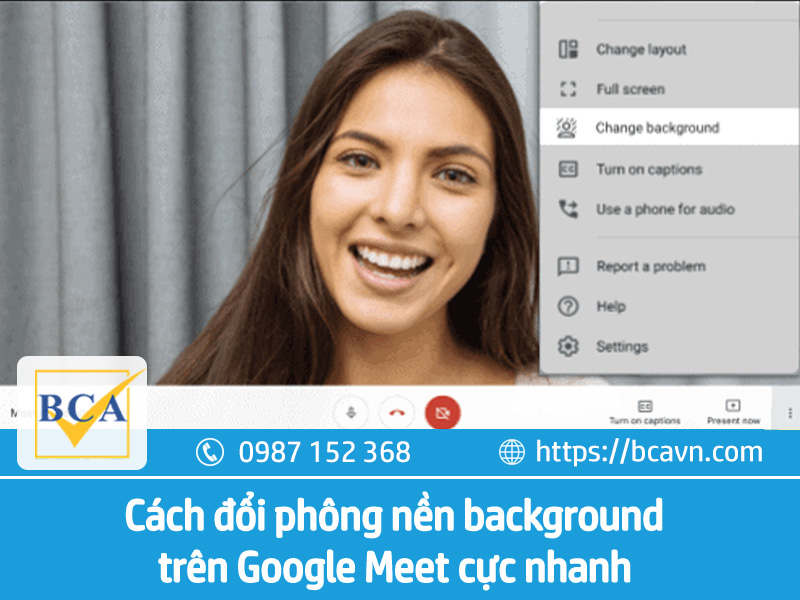



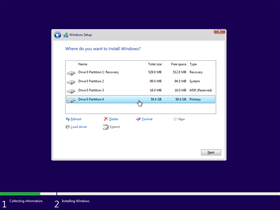
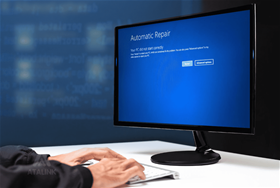








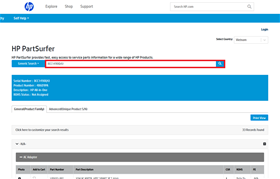







.jpg)


